Diablo Immortal یکی از بزرگترین بازیهای عرضه شده اندروید و iOS در سال ۲۰۲۲ است. طبق اعلام بلیزارد (Blizzard) شما میتوانید این بازی را مستقیماً روی PC هم نصب کنید. ما در این مقاله هر دو روش نصب مستقیم از طریق لانچر رسمی شرکت و همچنین اجرا روی شبیهساز را آموزش خواهیم داد.
پاسخ سریع
برای نصب Diablo Immortal روی رایانههای شخصی به این لینک مراجعه کرده و با کلیک روی دکمه Play Now، لانچر بلیزارد را نصب کنید. این لانچر بازی را نصب و کمک میکند که آن را روی رایانه شخصی اجرا کنید. اگر با کلیک روی لانچر اتفاقی نیفتاد، از اپلیکیشن دیگر همین شرکت یعنی Battle.net به زبانه Games مراجعه کرده و روی نام بازی کلیک کنید.
آموزش نصب بومی Diablo Immortal روی رایانه
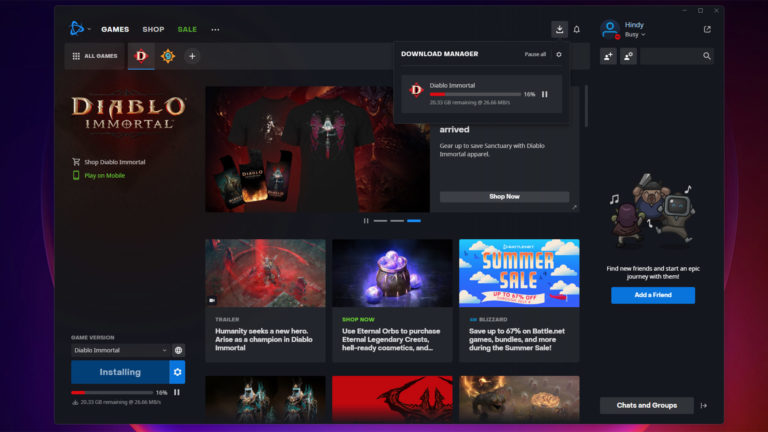
بلیزارد نصب Diablo Immortal روی رایانه شخصی را بسیار آسان کرده است. شما به این منظور باید به لانچر Battle.net مراجعه کنید. در این بین فاصله شما با دانلود، نصب و اجرای بازی صرفاً دسترسی به یک حساب Battle.net است:
- به این سایت مراجعه کنید و گزینه Play Now را برای دانلود نسخه کلاینت Battle.net انتخاب کنید.
- بعد از اتمام دانلود، فایل را باز کنید تا فرایند نصب آغاز شود. برای نصب لانچر گزینه Next را چندین بار پشت سر هم انتخاب کنید.
- نسخه کلاینت لانچر Battle.net را باز کرده و وارد حساب کاربری خود شوید. اگر حساب کاربری ندارید، همین حالا یکی بسازید. اگر پیشتر این عنوان را روی گوشی بازی کردهاید و میخواهید پیشرفت خود را بازیابی کنید، از همان حساب برای ورود به لانچر استفاده کنید.
- در صفحه اصلی لانچر روی زبانه Games کلیک کنید. در همین صفحه بازی Diablo Immortal را بیابید، روی آن کلیک کنید و سپس گزینه Install را در بخش پایین سمت چپ انتخاب نمایید.
- این بازی حدود ۳۰ گیگابایت حجم دارد، بنابراین نصب آن مدتی طول میکشد. اگر ترافیک شبکه اینترنت شما محدود است، این کار را در زمان دیگری انجام دهید و دوباره به ادامه این آموزش بازگردید.
- توجه کنید که پیشرفت پیشین شما روی گوشی هوشمندتان قابل بازیابی است. بعد از اجرای بازی، روی نام سرور کلیک کرده و گزینه My Heroes را انتخاب کنید. قهرمان خود را انتخاب کرده و با استفاده از آن به بازی وارد شوید. به این صورت میتوانید ادامه بازی را از قسمتی دنبال کنید که پیشتر روی گوشی رها کرده بودید.
بعد از اتمام این فرایند، شما به روشهای مختلفی میتوانید بازی را روی رایانه شخصی خود اجرا کنید. اول از همه یک آیکون روی دسکتاپ ظاهر میشود. آیکون مذکور در بخش استارت ویندوز هم در دسترس قرار میگیرد. در نهایت شما میتوانید با مراجعه به لانچر Battle.net، بازی را اجرا کنید. از آن جایی که همه روشها سرانجام لانچر یاد شده را اجرا میکنند، راهکار آخر را پیشنهاد میدهیم.
آموزش نصب Diablo Immortal روی رایانه از طریق شبیهساز
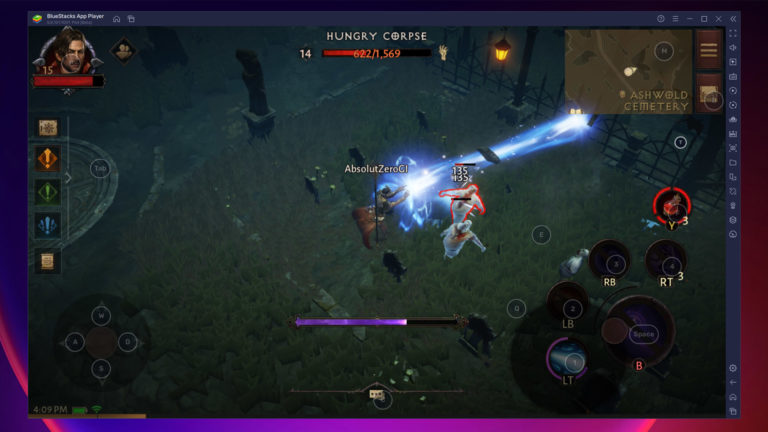
شما میتوانید این بازی را روی شبیهسازهای مختلفی نصب و تجربه کنید. ما در این آموزش از Bluestacks استفاده میکنیم. از این صفحه BlueStacks 5 را دانلود کنید. این آموزش روی اندروید Pie 64-bit نسخه بتا صورت گرفته اما شما به سادگی میتوانید از نسخه پایدار آن هم استفاده کنید.
- روی فایل دانلود شده کلیک کنید تا فرایند نصب آغاز شود.
- برنامه Bluestacks را باز کنید و روی گزینه Play Store کلیک نمایید.
- با حساب گوگل وارد شوید.
- نام Diablo Immortal را در پلی استور جست و جو کرده و روی گزینه منطبق کلیک کنید. حالا نوبت نصب آن است.
- بعد از نصب، آیکون بازی به صفحه اصلی اضافه میشود. با کلیک روی آن، میتوانید بازی را اجرا کنید.
- توجه کنید که پیشرفت پیشین شما روی گوشی هوشمندتان قابل بازیابی است. بعد از اجرای بازی، روی نام سرور کلیک کرده و گزینه My Heroes را انتخاب کنید. قهرمان خود را انتخاب کرده و با استفاده از آن به بازی وارد شوید. به این صورت میتوانید ادامه بازی را از قسمتی دنبال کنید که پیشتر روی گوشی رها کرده بودید.
از این پس شما میتوانید با اجرای لانچر و سپس اجرای بازی، از تجربه آن لذت ببرید. این نسخه موبایل بازی محسوب میشود، پس رسماً از میانبرهای صفحه کلید پشتیبانی نمیکند. با این حال خود شبیهساز Bluestacks برای همه بازیها، یک صفحه کلید تعریف میکند. به این ترتیب امکان تجربه بازی با موس و صفحه کلید فراهم است.
بررسیها نشان دادهها که سرورها هنگام تجربه بازی روی یک شبیهساز، پینگ بسیار بالاتری نسبت به نسخه اجرا شده روی یک موبایل واقعی یا نسخه کلاینت رایانه شخصی دارند. به همین خاطر بهتر است در نسخه شبیهساز به دنبال سروری بگردید که کمترین پینگ را دارد.
کنترلها و میانبرهای Diablo Immortal
دکمههای صفحه کلید در نسخه کلاینت رایانه شخصی خیلی خوب کار میکنند. ما در این بخش تمام کنترلها و میانبرها را برای شما جمعآوری کردهایم تا سریعتر با ترفندهای بازی آشنا شوید.
- ۱۰ بازی شوتر اول شخص برتر اندروید و iOS در سال ۲۰۲۲
- برترین عناوین نقش آفرینی ۲۰۲۲ برای اندروید و iOS
- ۱۵ بازی نوستالژی که باید همین حالا روی گوشی خود نصب کنید
شما میتوانید با فشردن دکمه ESC و مراجعه به قسمت تنظیمات و در نهایت Controller، تمام کنترلها را تغییر دهید. تنها مشکل کنترلهای رایانه شخصی یکسان بودن دکمه حمله و حرکت است.
کنترلهای حرکتی
- موس: با کلیک راست یا چپ روی هر نقطه از صفحه، شخصیت شما به سمت آن قسمت حرکت میکند. مشخصاً با کلیک روی بخشهایی خارج از محوطه قابل بازی، شخصیت نمیتواند حرکت کند.
- صفحه کلید: طبق معمول کلیدهای WASD در این بازی وظیفه حرکت شما را به عهده دارند. ما پیشنهاد میکنیم از این روش برای حرکت استفاده کنید، زیرا اشراف بیشتری به بازی و مقابله با دشمنان پیدا میکنید.
- دکمه اسپیس (Space): دکمه اسپیس مانند یک کلیک موس عمل میکند. موس خود را در قسمتی از نقشه نگه دارید و سپس با فشردن اسپیس، شخصیت به آن سو شروع به حرکت میکند.
کنترلهای مبارزه
- ضربه اصلی: ضربه اصلی هم به همان دکمه حرکت اختصاص مییابد و میتواند کلیک موس یا فشردن اسپیس باشد. وقتی موس را روی یکی از دشمنان میگیرید، نشانگر موس تغییر کرده و حمله انجام میشود.
- ضربههای ویژه: ضربههای ویژه شما به دکمههای ۱ الی ۴ بالای صفحه کلید اختصاص پیدا کردهاند. شما نمیتوانید با فشردن دکمههای بخش Number Pad سمت راست صفحه کلید، از آنها استفاده کنید.
- ویژگی Ultimate: با فشردن دکمه R فعال میشود.
- لغو ضربه: با فشردن دکمه C، ضربه لغو میشود.
- معجونها: با فشردن دکمه Q، فعال میشوند.
کنترلهای منوها
- منوی اصلی: دکمه ESC
- منوی Paragon: دکمه P
- منوی Warband: دکمه B
- منوی Codex: دکمه X
- منوی Skills: دکمه N
- منوی Quest: دکمه J
- منوی Inventory: دکمه I
- منوی نقشه: دکمه M
- منوی Faction: دکمه V
کنترلهای دوستان و ارتباطات
- چت متنی: دکمه Enter را برای باز شدن چت متنی درون بازی فشار دهید. سپس پیام خود را بنویسید و دوباره Enter را بزنید تا ارسال شود. با انتخاب آیکون چرخدنده در بخش بالا سمت راست، میتوانید تنظیمات پنجره چت را تغییر دهید.
- انتخاب کانال متن: وقتی پنجره چت باز است، روی گزینه Zone کلیک نمایید تا مقصد ارسال پیام را مشخص کنید. شما میتوانید در این حین دوستان، گروه یا حتی تمام جهان را انتخاب کنید.
- پیام صوتی: وقتی چت داخل بازی را باز کردید، روی گزینه میکروفون در سمت چپ پایین کلیک کنید و سپس دکمه T را فشار دهید تا پیام صوتی شما ضبط شود. دکمه U را برای لغو ارسال پیام صوتی خود فشار دهید.
- فهرست دوستان: دکمه O را برای باز شدن فهرست دوستان فشار دهید.
- تعامل با بازیکنان دیگر: گزینه Alt را فشار دهید و نگه دارید و سپس روی یکی از بازیکنان کلیک کنید. یک پنجره کوچک با گزینههای مختلف از جمله امکان دعوت آنها به تیم خود و اضافه کردن به فهرست دوستان باز میشود.
سوالات متداول
کدام نسخه Diablo Immortal را نصب کنیم؟ موبایل، رایانه شخصی یا شبیهساز؟
- چه باور کنید یا خیر بهترین بهینهسازی و همچنین کنترلها روی موبایل در دسترس هستند. با این حال رایانه نسخه شخصی هم مزایای خودش را دارد. بازی از کراسپلی پشتیبانی میکند پس شما میتوانید پیشرفت خود را هر لحظه از یک پلتفرم دیگر دنبال کنید.
حجم Diablo Immortal چقدر است؟
- حجم Diablo Immortal روی اندروید، iOS و رایانههای شخصی بین ۲۴ الی ۳۰ گیگابایت است، پس شما به فضای خالی زیادی احتیاج دارید.
از کجا میتوانم Diablo Immortal را دانلود کنم؟
- شما میتوانید از طریق لینکهای زیر این بازی را برای اندروید و iOS دانلود کنید. برای دانلود نسخه رایانه شخصی اینجا کلیک کنید.



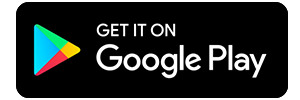
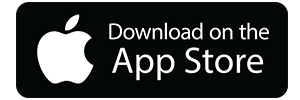


























دیدگاه ها